Office 2007を利用している方で、新しいインターフェースの便利さと、2003までとの違いに戸惑っている方は少なくないでしょう。
これまでMicrosoft Officeを利用したことがなく、2007ではじめてOfficeに触れる方にとって、新しいインターフェースは悪くないんじゃないかと私は感じています。
少なくとも2003より2007のほうが、まったく新規にOfficeを触る方にとってコマンドを探しやすくなっているように感じられます。
しかし、2003までのOfficeをある程度使ってきた方は、苦労する可能性があるじゃないかと危惧しています。今まで使い慣れたコマンドがどこへ行ったのかわからないために。
Officeを使い慣れた方の場合、はじめに[オプション]ダイアログで各種設定を変更するという方は少なくないでしょう。
私もWindowsの再インストールから行ったような場合、Officeの再インストール後にまず[オプション]ダイアログで、設定変更を行います。
今回Office 2007でも[オプション]ダイアログを表示させようとして、あちこち触って探しまくりました。
2003までのOfficeでは、メニュー[ツール]−[オプション]をクリックすることで[オプション]ダイアログを表示できましたが、2007ではそもそも[ツール]というメニュー項目が存在しません。[Officeボタン]
-[○○のオプション]ボタンをクリック
(○○は実際にはWord・Excel・PowerPoint・Accessといった製品です)
[Officeボタン]は、Office 2007から新たに登場したウィンドウ左上に表示されているOfficeマークの形をした丸いボタンで、おおむね2003までの[ファイル]メニューにあったコマンドが配置されています。(下図の赤線で囲ったボタンが[Officeボタン]です。)
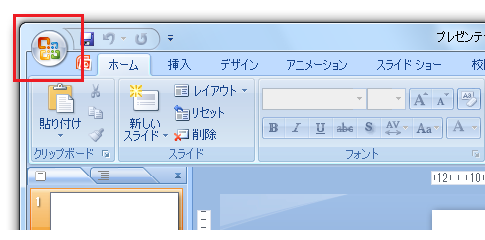
この[Officeボタン]をクリックして表示されるドロップダウンメニュー内に、[○○のオプション]ボタンが存在しており、これをクリックすることで[○○のオプション]ダイアログが表示されるようになっています。
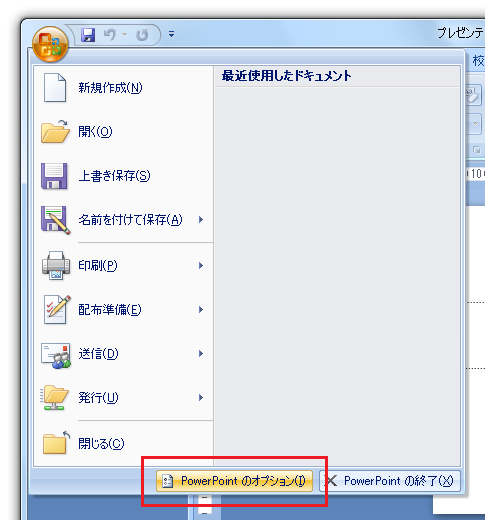
アプリケーションソフトの中には、環境設定を行うためのコマンドをメニュー[ファイル]内に配置しているものもあります。
それを考えると、Office 2007で[Officeボタン]をクリックして表示されるドロップダウンメニューに[○○のオプション]ボタンが配置されたことは、悪くないことなのかもしれません。
- Newer:セル結合の解除もショートカットキーで
- Older:オートフィルタが遅い
Home » Office 2007(オフィス2007)の使い方 » Office 2007でオプションダイアログは?
 『インストラクターのネタ帳』では、2003年10月からMicrosoft Officeの使い方などを紹介し続けています。
『インストラクターのネタ帳』では、2003年10月からMicrosoft Officeの使い方などを紹介し続けています。










